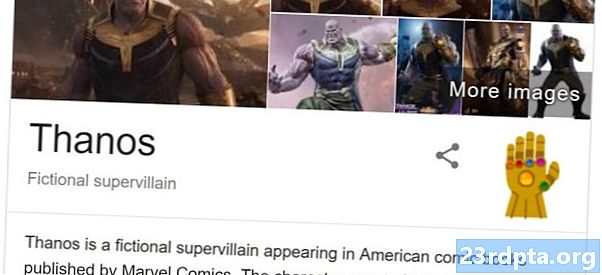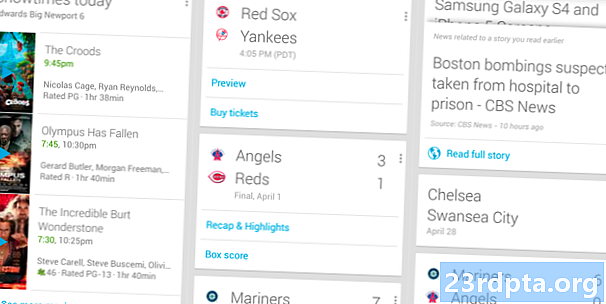Saturs
- 1. Pārbaudiet savienojuma iestatījumus
- 2. Pārbaudiet maršrutētāja vārdu un paroli, ja tālrunis neveidos savienojumu ar Wi-Fi
- 3. Atsāknējiet maršrutētāju un viedtālruni
- 4. Aizmirstiet Wi-Fi tīklu un izveidojiet atkārtotu savienojumu
- 5. Veiciet rūpnīcas atiestatīšanu
- 6. Zvaniet remonta darbiniekam

Wi-Fi savienojuma problēmas ir diezgan satraucošas. Varbūt tas ir tikai man, bet parasti tie notiek vissliktākajā laikā, kad jums kaut kas jāpārbauda tiešsaistē, jāraksta svarīgs e-pasts utt. Ja rodas problēmas ar Android viedtālruņa savienošanu ar Wi-Fi tīklu, neesat viens. Šī ir izplatīta problēma, kas, diemžēl, ik pa laikam rodas lielam skaitam lietotāju.
Šajā rakstā mēs sīkāk aplūkosim sešus labojumus, kas tikai varētu atrisināt jūsu savienojamības problēmu un padarīt jūs atkal tiešsaistē, ja tālrunis neveidos savienojumu ar Wi-Fi. Ienirsim iekšā
- Kā iestatīt un izmantot jauno Google rīku Dublēšana un sinhronizācija
- Kā izdzēst Google vēsturi un datus
- Wi-Fi nedarbojas? Šeit ir daži iespējamie labojumi
1. Pārbaudiet savienojuma iestatījumus

Pirmais solis, ja tālrunis neveidos savienojumu ar Wi-Fi, ir acīmredzams. Pārbaudiet, vai Android ierīcē ir ieslēgts Wi-Fi.
Iespējams, esat aizmirsis to ieslēgt vai kļūdas dēļ izslēdzis. Tas notiek. Jums par laimi, tas ir viegli labojams. Vienkārši nolaidiet paziņojumu joslu un pārbaudiet, vai ir iespējota Wi-Fi ikona. Varat arī atvērt iestatījumu izvēlni un sadaļā Bezvadu un tīkls (jūsu ierīcē to varētu saukt citādi) pārbaudīt, vai viss ir tā, kā tam vajadzētu būt.
Otrs iestatījums, kas jums jāpārbauda, ir lidmašīnas režīms. Ieslēdzot, tas cita starpā atspējo Wi-Fi, tāpēc jūs nevarat izveidot savienojumu ar internetu. Šo iestatījumu varat atrast arī izvēlnē Bezvadu un tīkls vai jebkurā citā ierīcē, ko tas varētu saukt. Ja lidmašīnas režīms ir izslēgts un ir ieslēgts Wi-Fi, bet jums joprojām nav savienojuma, jums vajadzētu pāriet uz otro risinājumu šajā sarakstā.
2. Pārbaudiet maršrutētāja vārdu un paroli, ja tālrunis neveidos savienojumu ar Wi-Fi
Iespējams, ka savienojuma problēmas rodas tāpēc, ka mēģināt izveidot savienojumu ar nepareizu tīklu. Dažreiz tas var notikt, it īpaši, ja jūsu kaimiņiem ir tas pats ISP un tāpēc dažos gadījumos līdzīgi tīkla nosaukumi. Pārliecinieties, ka esat pārbaudījis, kāds ir jūsu tīkla nosaukums, apskatot maršrutētāja aizmugurē vai apakšā. Jūs redzēsit nelielu uzlīmi ar nepieciešamo informāciju.
Ja esat izdomājis, ka patiesībā mēģināt izveidot savienojumu ar pareizo tīklu, nākamais solis ir vēlreiz pārbaudiet paroli. Šī informācija atradīsies tajā pašā uzlīmē kā tīkla nosaukums. Atkārtoti ievadiet tā tīkla paroli, kuram mēģināt izveidot savienojumu, un pārbaudiet, vai tas atrisina jūsu problēmu. Vienkārši paturiet prātā, ka parole ir reģistrjutīga, kas nozīmē, ka tā jāievada ar lielajiem un / vai mazajiem burtiem.
3. Atsāknējiet maršrutētāju un viedtālruni

Pilnīgi iespējams, ka savienojuma problēmās ir vainīgs maršrutētājs, nevis viedtālrunis. Tas notiek visu laiku, un vairumā gadījumu to ir diezgan viegli novērst. Vienkārši atvienojiet maršrutētāju no strāvas rozetes un vismaz 30 sekundes pagaidiet, pirms to atkal pievienojat kontaktligzdai. Pēc tam jums būs jāgaida minūtes vai divas, līdz maršrutētājs atkal ieslēdzas. Kad tas ir iestatīts, vienkārši mēģiniet vēlreiz izveidot savienojumu ar tīklu, lai redzētu, vai viss darbojas tā, kā vajadzētu tagad.
Ja viņi to nedara, jums arī vajadzētu atsāknēt ierīci. Dažreiz tas var atrisināt dažādas ar viedtālruni saistītas problēmas, un tas prasa mazāk nekā minūti. Vienkārši nospiediet un turiet barošanas pogu, atlasiet restartēšanas opciju, pagaidiet, līdz ierīce atkal ieslēdzas, un pēc tam pārbaudiet, vai savienojuma problēma joprojām pastāv.
4. Aizmirstiet Wi-Fi tīklu un izveidojiet atkārtotu savienojumu

Tīkla aizmirstība un pēc tam atkārtota savienošana ir nākamais risinājums, kas tikai varētu atrisināt jūsu problēmu. Lai to izdarītu, atveriet iestatījumu izvēlni, atrodiet Wi-Fi opciju un pēc tam atlasiet savu tīklu. Ekrānā parādīsies logs ar noteiktu informāciju, kurā ir arī poga “Aizmirst”. Augšējā attēlā varat redzēt, kā tas izskatās.
Pieskarieties tai un pēc tam vienkārši izveidojiet savienojumu ar to pašu tīklu ar paroli. Kā jau minēts iepriekš, jūs to atradīsit uz mazas uzlīmes, kas atrodas maršrutētāja aizmugurē vai apakšā. Parole ir reģistrjutīga, kas ir jāpatur prātā, to ievadot.
5. Veiciet rūpnīcas atiestatīšanu

Tas nebūt nav lielisks risinājums, taču, ja iepriekš aprakstītie labojumi nedarbojās, noteikti ir vērts to pamēģināt. Rūpnīcas atiestatīšana atbrīvosies no visām programmatūras kļūdām jūsu ierīcē, kas varētu būt izraisījušas savienojuma problēmas. Tas nav grūti izdarāms, un tas neaizņem daudz laika. Tomēr tas no ierīces izdzēsīs visus datus (attēlus, lietotnes, dokumentus ..), tāpēc vispirms izveidojiet dublējumu. Noklikšķiniet uz saites zemāk, lai uzzinātu, kā tieši to izdarīt.
- Android tālruņa dublēšana
Vienkāršākais veids, kā veikt rūpnīcas atiestatīšanu, ir iestatījumos. Vienkārši atveriet iestatījumus un atrodiet izvēlni “Dublēt un atiestatīt”, kuru jūsu ierīcē varētu saukt nedaudz savādāk. Pieskarieties tam, atlasiet rūpnīcas atiestatīšanas iespēju un noslaukiet datus no ierīces.
Kad viedtālrunis atkal ieslēdzas, jums būs jāveic jauns iestatīšanas process, tāpat kā jūs to darījāt pirmo reizi. Kad tas ir izdarīts, ieslēdziet Wi-Fi, atlasiet savu tīklu un mēģiniet izveidot savienojumu, ievadot paroli. Cerams, ka viss darbojas tagad, un jūs varat izveidot savienojumu ar internetu bez problēmām.
6. Zvaniet remonta darbiniekam

Ja neviens no iepriekš aprakstītajiem risinājumiem nedarbojās, problēma nav tik maza, kā cerēts. Iespējams, ka ar viedtālruni vai maršrutētāju ir radusies aparatūras problēma.
Vislabākais, ko darīt, ir izmēģināt un Wi-Fi tīklā savienot vēl vismaz vienu ierīci, kas jums sagādā galvassāpes. Ja tas arī nevar izveidot savienojumu, pastāv liela iespēja, ka ar jūsu maršrutētāju nav kārtībā. Diemžēl tas notiek diezgan bieži, bet par laimi to nav tik grūti atrisināt. Vienkārši piezvaniet savam ISP, izskaidrojiet problēmu, un kādam vajadzētu nākt uz jūsu mājām, lai aizstātu salauzto maršrutētāju ar jaunu un iestatītu to.
Tomēr, ja citas ierīces var izveidot savienojumu ar tīklu un tikai jūsu nevar, problēma var būt saistīta ar viedtālruni. ES teicu varētu jo ir gadījumi, kad daži maršrutētāji vienkārši nedarbosies ar noteiktām ierīcēm, kā tas nesen notika ar mani. Šajā gadījumā, mainot maršrutētāju ar citu, vajadzētu veikt šo triku.
Varat to izmēģināt, mēģinot savienot ierīci ar citu Wi-Fi tīklu, piemēram, drauga mājā vai restorānā. Ja nevarat iegūt savienojumu, pilnīgi iespējams, ka problēma ir viedtālrunī, un tas nozīmē, ka jums tas jālabo. Ja tam joprojām tiek garantēta garantija vai ja jums ir tālruņa apdrošināšana, tam nevajadzētu būt lielākam darījumam. Pretējā gadījumā jums būs jāmaksā tikai, lai to labotu, ja vien interneta piekļuvei nevēlaties paļauties uz mobilo tīklu.
Šie ir daži no risinājumiem, kuri, cerams, palīdzēs jums atrisināt problēmas ar Wi-Fi savienojumu, kad tālrunis neveidos savienojumu ar Wi-Fi, lai jūs varētu atgriezties tiešsaistē un turpināt skatīties tos kaķu videoklipus, kas jums patīk daudz. Ja domājat, ka esam kādu nokavējuši, dariet arī brīvi, pastāstiet, kurš no iepriekš uzskaitītajiem risinājumiem bija tas, kas jums darbojās.